
ბევრი მოსწავლე და მოსწავლეები არიან მოტყუებით ან უბრალოდ გააუმჯობესებენ კონტროლს და გამოცდებს, ქმნიან სხვადასხვა სახის კბილებს და / ან უბრალოდ ჩაწერენ საჭირო ინფორმაციას ყველა სახის ადგილმდებარეობისა და სუბიექტების შესახებ, რომლებიც მიუწვდომელია "outsiders" - მასწავლებლები და პედაგოგები. თქვენ შეგიძლიათ გარკვეულწილად დახვეწილი, მოქმედი ძველი წესით, და მნიშვნელოვნად გაამარტივოთ ეს პროცესი, რომელიც დაკავშირებულია სპეციალიზებულ პროგრამას ტექსტის რედაქტორთან Microsoft Word- ზე. შესახებ, თუ როგორ უნდა შეიქმნას კომპაქტური cribs მასთან, ჩვენ დღეს გეტყვით.
ჩვენ ვაკეთებთ spurs სიტყვა
Microsoft- ის საოფისე პაკეტის აპლიკაციის ძირითადი შესაძლებლობების გამოყენებით, ჩვენ შეგვიძლია მართლაც მოცულობითი მოცულობითი (თქვენი შინაარსის მიხედვით), მაგრამ ამავე დროს ძალიან კომპაქტური, ან თუნდაც მინიატურული (ზომის) crib. ყველაფერი, რაც საჭიროა - სწორად გაყოფა დოკუმენტის გვერდებზე ნაწილებად და ამ ფორმატის შესაბამისად, ტექსტის მოწყობა, პარალელურად, ყველაფრის ამოღება, შემდეგ კი, რა თქმა უნდა, მას შემდეგ, რაც, გაყოფა დივიზიონის მიხედვით.მაგალითად, მაგალითად, ვიკიპედია, რომან მ. ბულგაკოვის შესახებ "სამაგისტრო და მარგარიტა" გამოიყენება. ამ ტექსტში, ის ჯერ კიდევ შენახულია თავდაპირველი ფორმატირებით, რომელიც ადგილზე იყო. გარდა ამისა, მასში, და სავარაუდოდ, დოკუმენტში თქვენ გამოიყენებთ თქვენ, არსებობს ბევრი დამატებითი, არასაჭირო პირდაპირ Cribs - ეს არის ჩანართები, სქოლიოები, ცნობები, აღწერილობები და განმარტებები, სურათები. ეს არის ის, რაც ჩვენ გაწმენდა ან / და შეცვლის ისე, რომ მხოლოდ მნიშვნელოვანი ინფორმაცია რჩება გასასვლელში.
ნაბიჯი 1: სიის სვეტების სია
უპირველეს ყოვლისა, დოკუმენტი ტექსტთან, რომელიც ჩვენ შევძლებთ კომპაქტურ კრიტიკას, უნდა დაიყოს მცირე სვეტებში. ეს კეთდება შემდეგნაირად:

- გახსენით განლაგება tab, გვერდზე პარამეტრების ჯგუფში, იპოვეთ "სვეტების" ღილაკი და დააჭირეთ მასზე.
- გაფართოებულ მენიუში აირჩიეთ ბოლო პუნქტი - "სხვა სვეტები".
- თქვენ გექნებათ პატარა დიალოგი ყუთი, რომელშიც თქვენ უნდა კონფიგურაცია რაღაც.
- ხელით შეცვალეთ მითითებულ პარამეტრებს, რომლებიც ხედავენ სკრინშოტში ქვემოთ (ალბათ, ზოგი მათგანი მაშინ უნდა გამოსწორდეს ოდნავ, მაგალითად, მასშტაბით, ეს ყველაფერი დამოკიდებულია პირველადი ტიპის ტექსტში). რიცხვითი მაჩვენებლების გარდა, აუცილებელია სვეტების (საზღვრის) ვიზუალური გამყოფი (საზღვრის) ვიზუალური გამყოფი, რადგან ზუსტად ის არის, რომ თქვენ გააგრძელებთ ბეჭდურ ფურცლებს.
- ცვლილებების დასადასტურებლად "OK" დაადასტუროთ, დოკუმენტში ტექსტის ჩვენება შეიცვლება პარამეტრების მიხედვით.
- გახსენით "განლაგება" ჩანართი და იპოვეთ "ველი" ღილაკი.
- დააწკაპუნეთ მასზე და აირჩიეთ ბოლო პუნქტი გაფართოებულ მენიუში - "დააკონფიგურიროთ სფეროები".
- დიალოგურ ფანჯარაში, რომელიც გამოჩნდება, ჩვენ ვურჩევთ ამავე სახელწოდების "სფეროებში" ყველა ღირებულების დამონტაჟებას 0.2 სმ , შემდეგ დააჭირეთ "OK" დაადასტუროს.
- დოკუმენტის მთელი შინაარსის წინასწარ განსაზღვრის შემდეგ (CTRL + A Keys), აირჩიეთ "Arial" შრიფტი (საკმაოდ კარგად არის წაკითხული სტანდარტთან შედარებით) ან აირჩიოთ ნებისმიერი სხვა, ვინც ყველაზე შესაფერისი.

ნაბიჯი 4: ინტერვალით შემცირება
შუალედური შედეგების შეჯამება, ჩვენ აღვნიშნავთ, რომ ჩვენი დოკუმენტის გვერდებზე არ არის 26, მაგრამ მხოლოდ 9, მაგრამ ჩვენ ჯერ კიდევ გვაქვს რაღაც მუშაობა. შემდეგი ნაბიჯი არის შეცვალოს indents შორის სიმები, რომელიც დაეხმარება კიდევ უფრო squeeze ტექსტი.
- ხაზს უსვამს დოკუმენტის ტექსტის შინაარსს და სახლში tab- ში, "პუნქტში" პანელბარში, დააჭირეთ "ინტერვალის" ღილაკს.
- გაფართოებულ მენიუში აირჩიეთ ღირებულება 1.0.
- ტექსტი უფრო კომპაქტური გახდება. მართალია, ჩვენს მაგალითში არანაირი არანაირად არ იმოქმედებს დოკუმენტში გვერდებზე.
- ხაზს უსვამს ყველა ტექსტს Ctrl + A.
- ჯგუფში "პუნქტი", რომელიც მდებარეობს სახლში tab- ში, ორჯერ დაწკაპეთ თითოეული სამი ხატი, რომელიც პასუხისმგებელია სიის შესაქმნელად. პირველად დააჭირეთ მასზე, თქვენ შექმნით სიას მთელი დოკუმენტის საფუძველზე, დაჭერით მეორე - მთლიანად ამოიღეთ იგი.
- ჩვენს შემთხვევაში, ეს არ გააკეთა ტექსტური კომპაქტური, მაგრამ, პირიქით, მან მას 2 გვერდი დასძინა. თქვენ შეიძლება სხვაგვარად.
- დაწკაპეთ "შემცირება Indent" ღილაკი, რომელიც მდებარეობს მარკერების ნიშნების გვერდით - ეს გადადის ტექსტის სიახლოვეს სვეტის საზღვართან.
- წაშალეთ დამატებითი ბმულები, სქოლიოები და შენიშვნები დოკუმენტიდან, თუ მასში ხელმისაწვდომი იქნება. ის დაეხმარება შემდეგ ინსტრუქციებს.
- წაშლა, დააჭირეთ მაუსის მარცხენა ღილაკს გამოსახულებას ტექსტში ხაზს უსვამს.
- დააჭირეთ ღილაკს წაშლა კლავიატურაზე.
- გაიმეორეთ ქმედებები 1-2 თითოეული არასასურველი სურათისთვის.

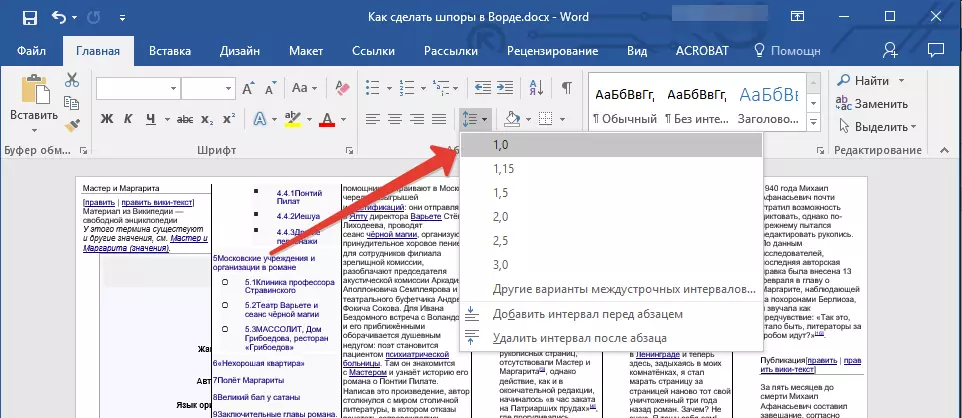

ნაბიჯი 5: წაშლა არასაჭირო ინფორმაცია
ამ მუხლის დასაწყისში გაოცებული გაიმეორა, ჩვენ აღვნიშნავთ, რომ მოტყუების ფურცელი უნდა შეიცავდეს მხოლოდ ინფორმაციას სასარგებლო ინფორმაციას. იმისათვის, რომ უზრუნველყოს ეს, თქვენ შეგიძლიათ ამოიღოთ სიტყვა დოკუმენტები, სქოლიოები და ბმულები დოკუმენტიდან, მაგრამ ღირს მხოლოდ იმ შემთხვევაში, თუ ასეთი ჩანაწერები და დიზაინის ელემენტები ნამდვილად არ არის საჭირო.
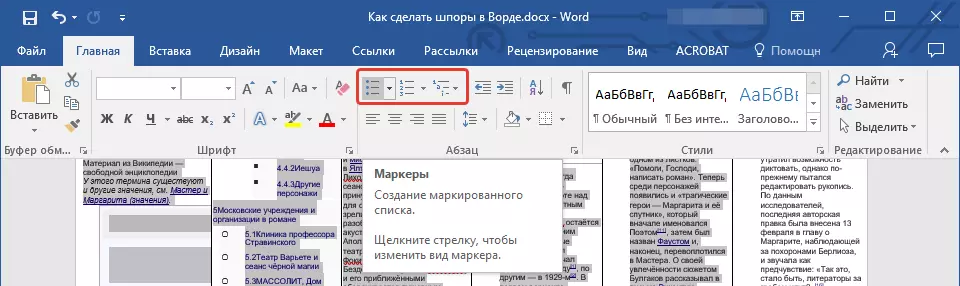
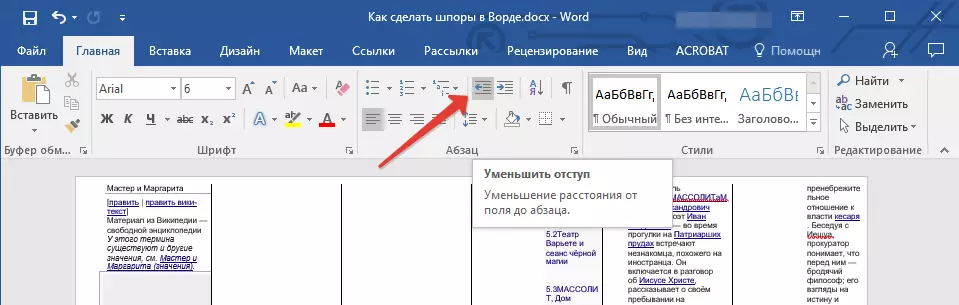
დაწვრილებით: როგორ წაშალოთ ბმულები / სქოლიოები / შენიშვნები
ნაბიჯი 6: სურათების წაშლა (სურვილისამებრ)
უკანასკნელი რამ ჩვენ შეგვიძლია გავაკეთოთ არის უზრუნველყოს ყველაზე დიდი კომპაქტურობა და შესაძლებლობები სწრაფად წაიკითხოთ მოტყუების ფურცელი ტექსტი - შესაძლებელია სურათების ამოღება. მართალია, ამ საკითხთან დაკავშირებით მიდგომა იგივეა, რაც სათაურები და სიები - გამოსახულებები საჭიროა, ან არა, და ამიტომ მათთან ერთად თქვენი შეხედულებისამებრ.

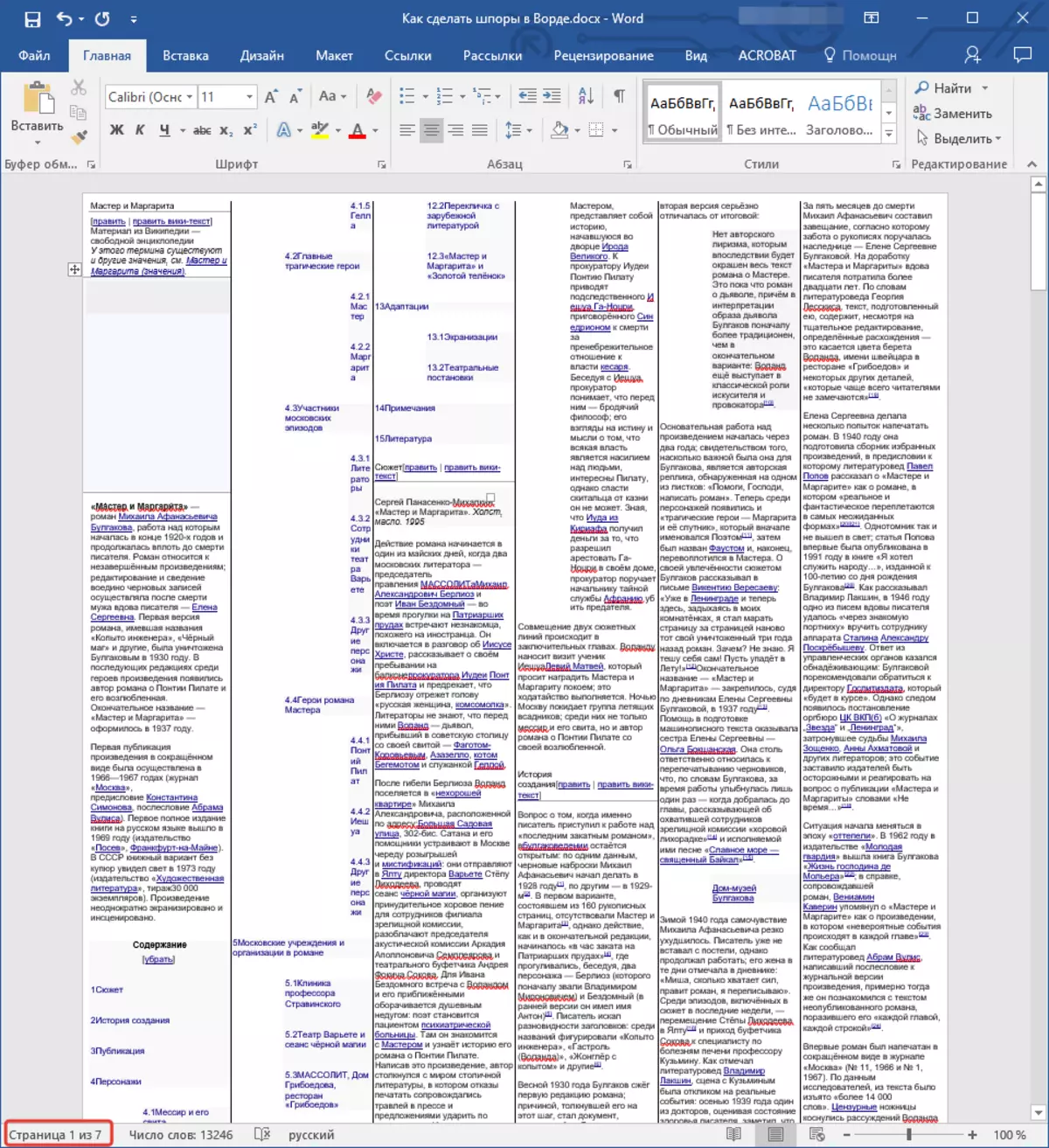
ნაბიჯი 7: ბეჭდვის დოკუმენტი
ყველა ზემოაღნიშნული ქმედებების შესრულების შემდეგ, ჩვენ შეგვიძლია უსაფრთხოდ ვთქვათ, რომ ჩვენს მიერ შექმნილი Word Cheat Sheet მზად არის. ეს გახდა ყველაზე კომპაქტური და ინფორმაციული, ხოლო მხოლოდ 7 გვერდის ოკუპაცია. შესაბამისად, ეს შეიძლება დალუქოს მას ბეჭდვა. ყველა ეს იქნება საჭირო, მას შემდეგ, რაც ეს არის მოჭრილი თითოეული ფურცელი მაკრატელი, ქაღალდის დანა ან საკანცელარიო დანა გასწვრივ გამყოფი ხაზი, სპილენძის და / ან ჩამოყაროს, როგორც ეს არის მოსახერხებელი.

Skatal ტექსტი მასშტაბის 1-დან 1-მდე (Clickable)
ზემოთ თქვენ შეგიძლიათ ნახოთ ვიზუალური და სრული ზომის მაგალითი იმისა, თუ რა მოხდა პირადად ჩვენს ბოლოს, ქვემოთ - მითითება სტატიაში დოკუმენტების ბეჭდვის შესახებ.
დაწვრილებით: ბეჭდური დოკუმენტები სიტყვაში
Მნიშვნელოვანი: არ ჩქარობენ Crib- ის ყველა გვერდის დაბეჭდვას, დაიწყოს, სცადოთ მხოლოდ ერთი გვერდი ბეჭდვა. ალბათ, ძალიან მცირე შრიფტის გამო, პრინტერს გასცემს გაუგებარი ჰეროგლიფების ნაცვლად. ამ შემთხვევაში, მას მოუწევს გაზარდოს მისი ზომა ერთ პუნქტში და გააგზავნეთ Spin ბეჭდვა კვლავ.
ბეჭდური ტექსტის დოკუმენტის პრობლემების შემთხვევაში, წაიკითხეთ სტატიის ქვემოთ მითითება.
დაწვრილებით: Troubleshooting Stamp პრობლემები სიტყვა
დასკვნა
ეს ყველაფერი, თქვენ ისწავლეთ არა მხოლოდ იმის შესახებ, თუ როგორ უნდა გააკეთოთ მცირე Microsoft Word, მაგრამ ამავე დროს ძალიან ინფორმაციული სპურსი, ამ რედაქტორის ტექსტური დოკუმენტების მუშაობის რამდენიმე ნიუანსზე, რომელიც შეიძლება მომავალში მოსახერხებელი იყოს.
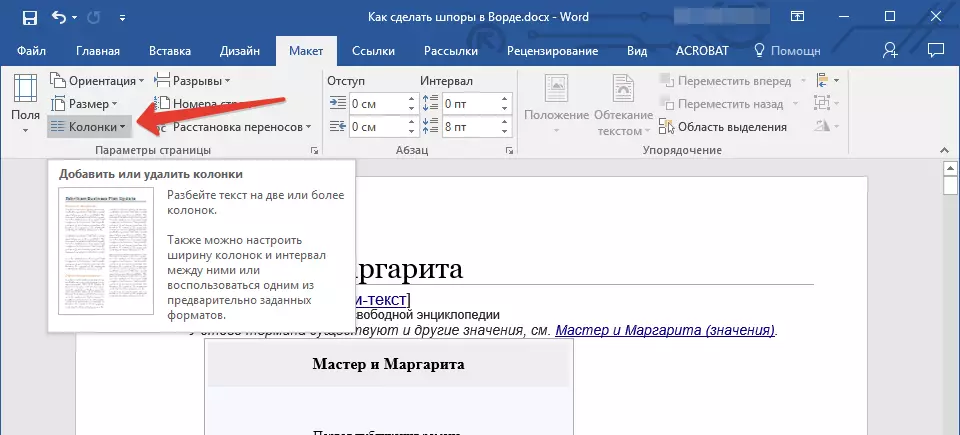



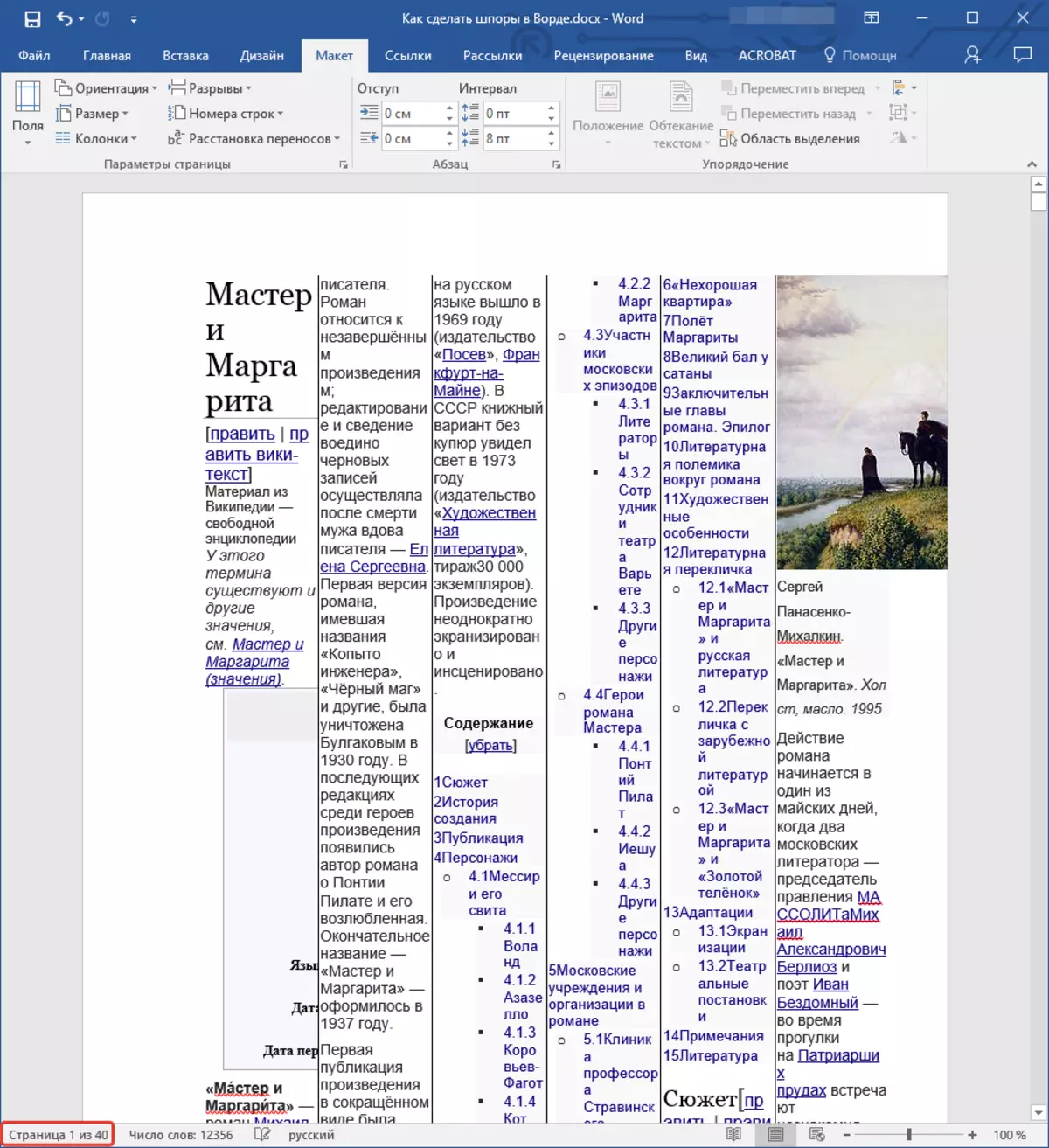
ჩვენს მაგალითში აღმოჩნდა, თუ რას ხედავთ გამოსახულებას ზემოთ - დოკუმენტში გვერდებზე გაიზარდა, თუმცა ჩვენ უნდა მივაღწიოთ საპირისპირო შედეგს. გარდა ამისა, ფურცლის საზღვრების (ფართო სფეროების) საზღვრებისგან, ასევე მდებარეობს Crib (ფართო სფეროების) სვეტში, ის ძალიან დიდი შრიფტით სარგებლობს და სურათებს (მინიმუმ ჩვენს მაგალითში) არ არის საჭირო. ეს უკანასკნელი, რა თქმა უნდა, დამოკიდებულია იმაზე, თუ თქვენ აპირებთ გავლა - ეს სულელია, რომ გრაფიკების ამოღება ალგებრა ან გეომეტრია. ამ ყველაფრის შესწორება შემდგომ გავაკეთებთ
ნაბიჯი 2: შემცირების სფეროები
იმისათვის, რომ შეესაბამებოდეს ცოტა, მაგრამ მაინც უფრო მეტი ტექსტი თითოეული გვერდის დოკუმენტი, შეცვალოს ზომა სფეროებში - ჩვენ მათ ნაკლებად გავაკეთებთ.


Შენიშვნა: 2010 წლის Word- ის აღწერილი ქმედებების განხორციელებისას, ამ პროგრამის ძველი ვერსიები, პრინტერს შეუძლია გასცეს დოკუმენტის შინაარსის გამოწერის შეტყობინება ბეჭდვის არეალის მიღმა. უბრალოდ იგნორირება ეს - ყველაზე ბეჭდვის მოწყობილობები არ არის გათვალისწინებული ამ საზღვრების დიდი ხნის განმავლობაში.
დარგების ზომის შემცირებით, ჩვენ ოდნავ შემცირდა დოკუმენტში გვერდებზე.
ნაბიჯი 3: ფორმატირების ცვლილება
ვიზუალურად, ტექსტი უკვე მეტი სივრცეა, იგი მდებარეობს Denser. გარდა ამისა, გვერდები არ არის 40, რადგან ეს იყო პირველი ნაბიჯი, და არა 33, როგორც თავდაპირველად, მაგრამ მხოლოდ 26, მაგრამ ეს ჯერ კიდევ არ არის ყველაფერი, რაც ჩვენ შეგვიძლია გავაკეთოთ. შეცვალეთ შრიფტის ზომა და ტიპი.
